Aktualisieren eines Azure Stack Hub-Ressourcenanbieters
Wichtig
Überprüfen Sie die neuesten Versionshinweise des Ressourcenanbieters auf Informationen zu neuen Funktionen, Fehlerbehebungen und bekannten Problemen, die sich auf die Bereitstellung auswirken können, bevor Sie fortfahren. Die Versionshinweise können auch die minimale Azure Stack Hub-Version angeben, die für den Ressourcenanbieter erforderlich ist. Wenn Sie den Ressourcenanbieter noch nicht installiert haben, lesen Sie stattdessen die Voraussetzungen für Ressourcenanbieter und die Anweisungen zur Erstinstallation.
Ressourcenanbieter, die aus Marketplace installiert wurden, erfordern regelmäßige Wartung. Die Wartung erfolgt durch Anwenden von Dienstupdates, die von Microsoft turnusmäßig bereitgestellt werden. Updates können sowohl neue Features als auch Hotfixes enthalten.
Suchen nach Updates
Ressourcenanbieter werden mit dem Updatefeature aktualisiert, das auch zum Anwenden von Azure Stack Hub-Updates verwendet wird.
Melden Sie sich beim Azure Stack Hub-Administratorportal an.
Wählen Sie auf der linken Seite den Link Alle Dienste aus, und wählen Sie dann im Abschnitt Administration die Option Updates aus.

Auf der Seite Updates finden Sie Updates für die Ressourcenanbieter im Abschnitt Ressourcenanbieter mit dem Status „Verfügbar“.
Herunterladen des Pakets
Vor der Installation oder Aktualisierung eines Ressourcenanbieters müssen Sie die erforderlichen Pakete in den Azure Stack Hub-Marketplace herunterladen. Der Downloadvorgang variiert abhängig davon, ob Ihre Azure Stack Hub-Instanz mit dem Internet verbunden oder getrennt ist.
Hinweis
Der Downloadvorgang kann zwischen 30 Minuten und 2 Stunden dauern, je nach Netzwerklatenz und vorhandenen Paketen in Ihrer Azure Stack Hub-Instanz.
Laden Sie das Update für ein verbundenes Szenario direkt von Azure Marketplace herunter:
Wählen Sie auf der Seite Updates im Abschnitt Ressourcenanbieter die Zeile des Ressourcenanbieters aus, den Sie aktualisieren möchten. Daraufhin wird der Download-Link oben auf der Seite aktiviert.
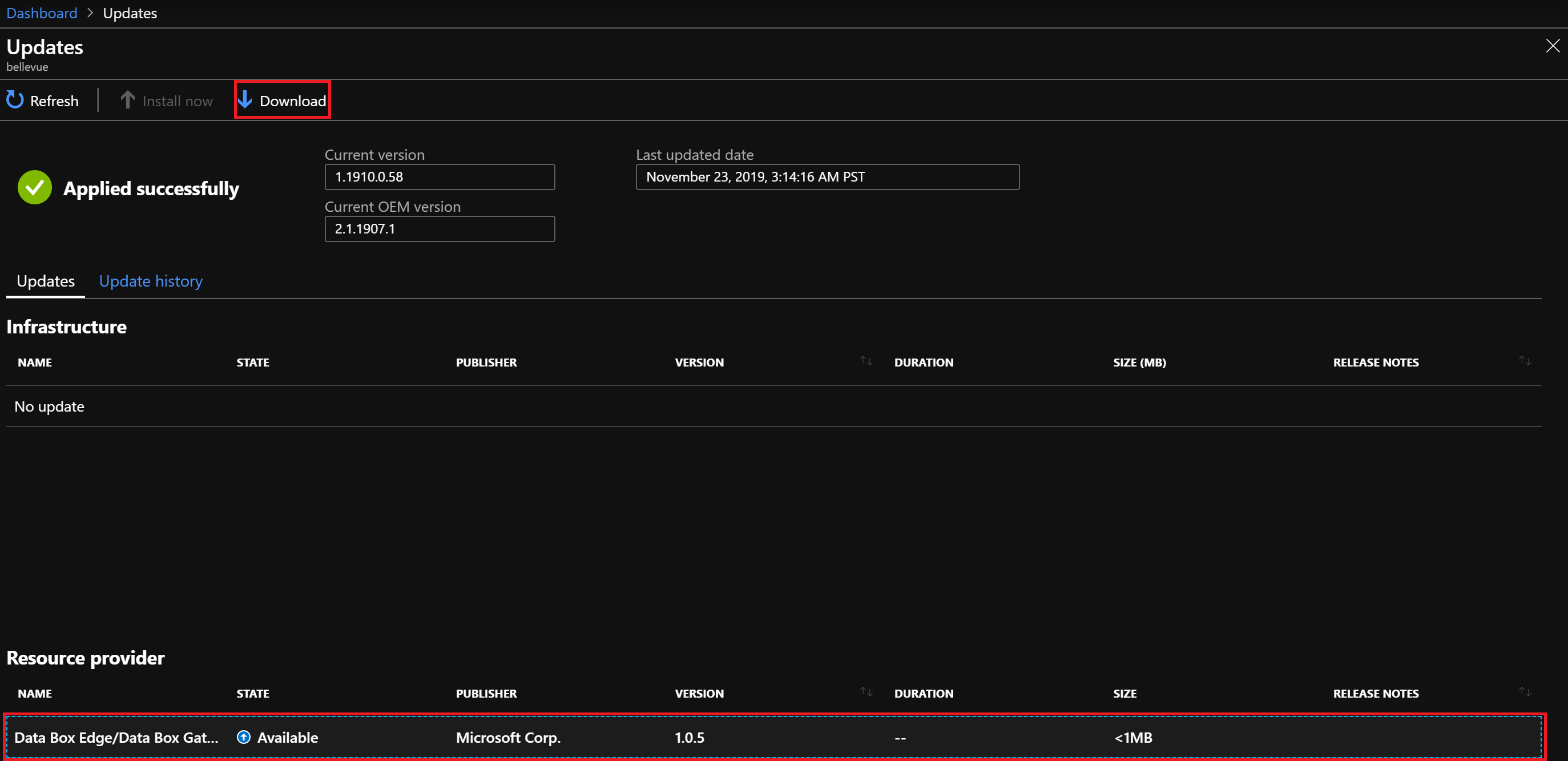
Klicken Sie auf den Link Download, um das Installationspaket des Ressourcenanbieters herunterzuladen. Der Eintrag in der Status-Spalte für den Ressourcenanbieter ändert sich von „Verfügbar“ in "Download läuft“.
Sobald sich der Status in „Bereit zur Installation“ geändert hat, ist der Download abgeschlossen.
Bei einem nicht oder teilweise verbundenen Szenario laden Sie die Pakete auf Ihren lokalen Computer herunter, und importieren Sie diese dann in Ihren Azure Stack Hub-Marketplace:
- Führen Sie die Schritte unter Herunterladen von Marketplace-Elementen: nicht verbundenes oder partiell verbundenes Szenario aus. Hier laden Sie das Marketplace-Syndikationstool herunter und führen es aus. Mit diesem Tool können Sie Ressourcenanbieterpakete herunterladen.
- Nachdem das Fenster „Azure Marketplace-Elemente“ des Syndikationstools geöffnet wurde, suchen Sie nach dem Namen des Ressourcenanbieters, und wählen Sie diesen Eintrag aus, um die erforderlichen Pakete auf Ihren lokalen Computer herunterzuladen.
- Nachdem der Download abgeschlossen ist, importieren Sie die Pakete in Ihre Azure Stack Hub-Instanz, und veröffentlichen Sie sie im Marketplace.
Anwenden eines Updates
Kehren Sie nach dem Herunterladen des Ressourcenanbieterpakets zum Abschnitt Ressourcenanbieter auf der Seite Updates zurück:
- Wählen Sie die Zeile des Ressourcenanbieters aus, den Sie aktualisieren möchten. Als Status wird nun „Bereit zur Installation“ angezeigt, und der Link Jetzt installieren oben auf der Seite ist aktiv.
- Wählen Sie den Link Jetzt installieren aus, und Sie gelangen zur Installieren-Seite für den Ressourcenanbieter.
- Wählen Sie die Schaltfläche Installieren aus, um mit der Installation zu beginnen.
- In der oberen rechten Ecke wird eine „Installation wird ausgeführt“-Benachrichtigung angezeigt, und es erfolgt eine Rückkehr zur Seite Updates. Die Ressourcenanbieterzeile Status wird in „Wird installiert“ geändert.
- Wenn die Installation abgeschlossen ist, wird in einer weiteren Benachrichtigung Erfolg oder Fehler mitgeteilt. Bei einer erfolgreichen Installation wird auch die Version auf der Seite Marketplace-Verwaltung - Ressourcenanbieter aktualisiert.
Nächste Schritte
Erfahren Sie mehr über das Feature für Updates des Administratordashboards.
